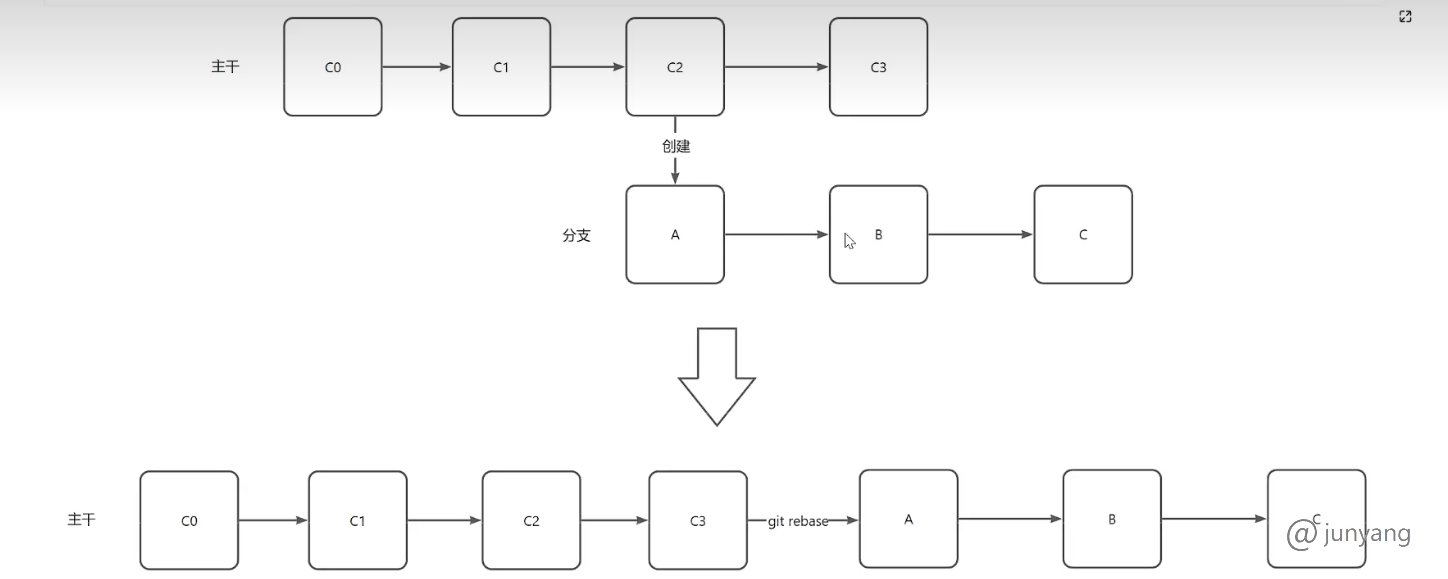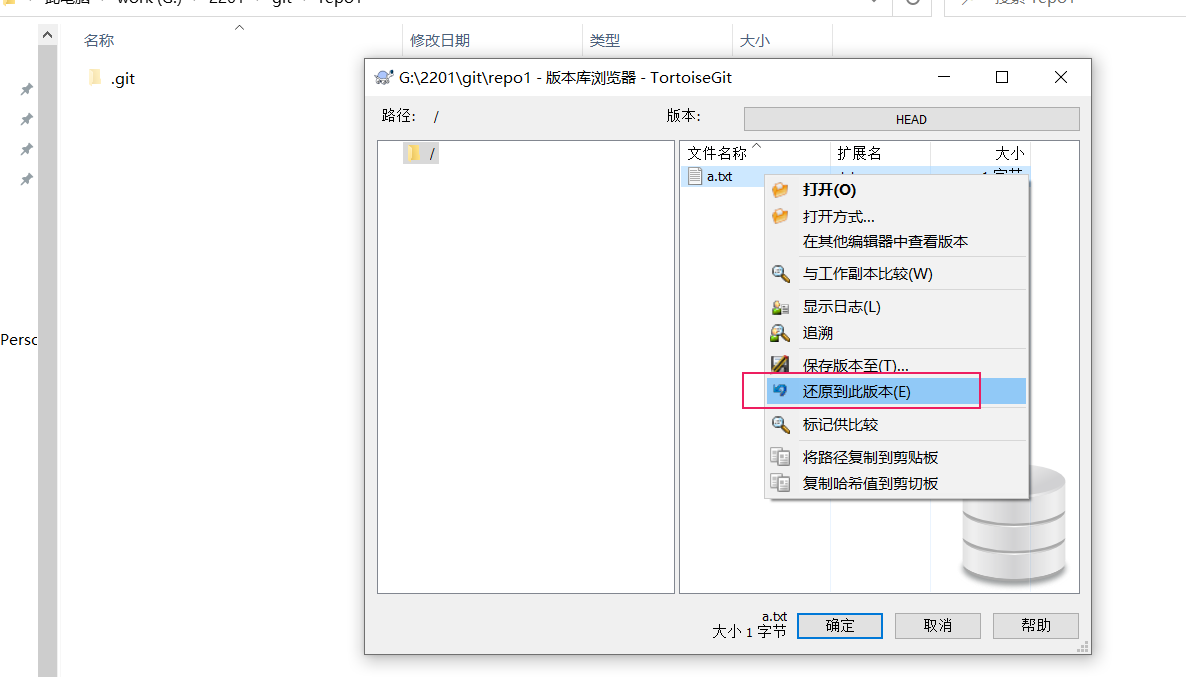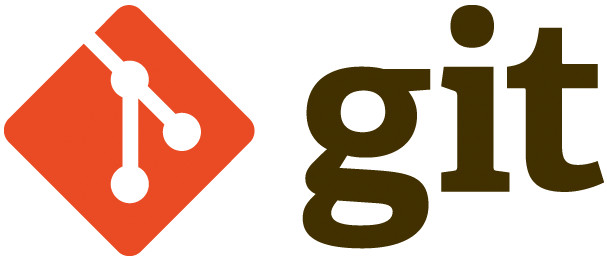
everything-is-local
Author:glls
Version:9.0.2
[TOC]
一、引言
在单人开发过程中,需要进行版本管理,以利于开发进度的控制。
在多人开发过程中,不仅需要版本管理,还需要进行多人协同控制。
结论:版本控制工具(软件) 能够实现文件版本控制 历史追踪 协同开发 等功能
二、介绍
- Git是一个开源的分布式版本控制系统,用于敏捷高效地处理任何或小或大的项目。
- Git 是 Linus Torvalds 为了帮助管理 Linux 内核开发而开发的一个开放源码的版本控制软件。
- 官网:https://git-scm.com/
三、Git安装
3.1 下载Git
3.2 安装
安装,除了安装位置外,其他一直下一步即可
3.3 基本配置
安装后,打开cmd ,自报家门
如下信息会在提交代码时要使用,记录在你的每次提交中。以后才知道哪次提交是谁做的。
git config --global user.name "Your Name" #用户名
git config --global user.email "email@example.com" #邮箱
# 查看信息
git config -l3.4 测试
测试:cmd中执行 ,查看git版本
git version四、架构
版本库:工作区中有一个隐藏目录
.git,这个目录不属于工作区,而是git的版本库,是git管理的所有内容暂存区:版本库中包含一个临时区域,保存下一步要提交的文件。
分支:版本库中包含若干分支,提交的文件存储在分支中
| 架构图 |
|---|
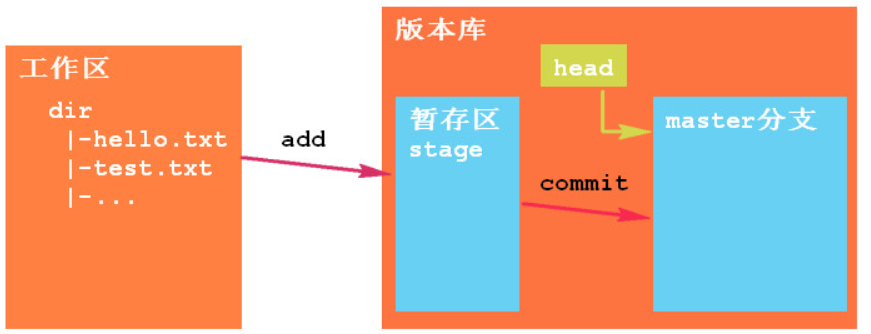 |
五、仓库
对应的就是一个目录,这个目录中的所有文件被git管理起来。
以后会将一个项目的根目录,作为仓库。
仓库中的每个文件的改动 都由git跟踪。
5.1 新建仓库
选择一个目录,执行指令:git init
| 新建仓库 | 仓库目录 |
|---|---|
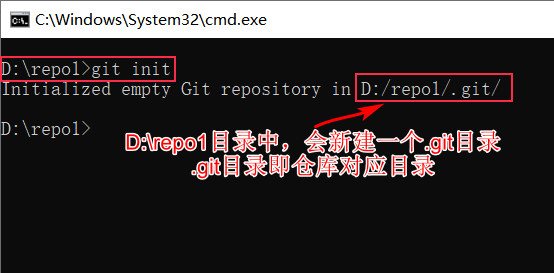 | 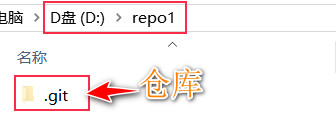 |
5.2 工作区
所有文件,都首先在工作区新建,然后可以存入仓库(版本库),进行版本控制。
5.3 暂存区
暂存区也在 .git 目录内,工作区的文件进入仓库时,要先进入暂存区。
5.4 分支
版本控制,简单说,就是记录文件的诸多版本,分支就是这些版本的最终记录位置。
六、基本操作
一般工作流程如下:
1.从远程仓库(gitlab,github,gitee)中克隆 Git 资源作为本地仓库。
2.从本地仓库中checkout代码然后进行代码修改 -- 隐式操作
3.在提交前先将代码提交到暂存区。
4.提交修改。提交到本地仓库。本地仓库中保存修改的各个历史版本。
5.在修改完成后,需要和团队成员共享代码时,可以将代码push到远程仓库。
下图展示了 Git 的工作流程:

手把手操作步骤
1.创建一个文件夹 repo1 作为工作区
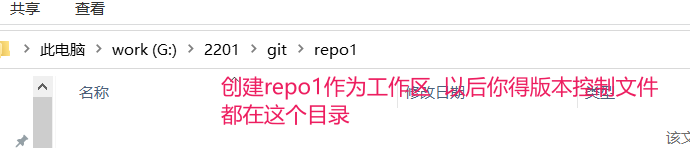
2.在repo1 工作区 创建一个 仓库 ,此时这个目录内会有一个隐藏文件夹 .git 这个文件夹就是本地仓库
创建本地仓库 可以通过 git init 命令
也可用通过 小乌龟工具
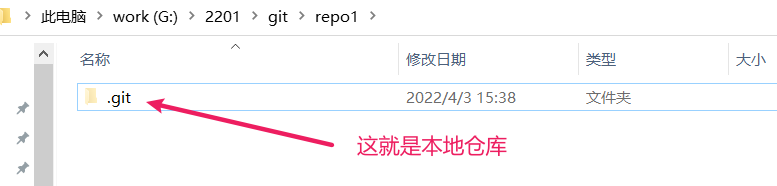
3.在工作区的文件 需要 添加 和 提交 才能到本地仓库
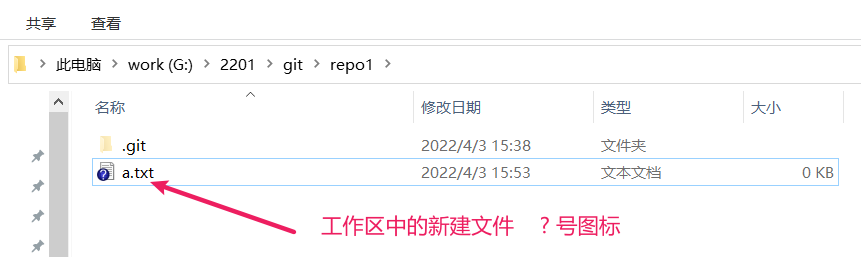
通过添加 加到暂存区
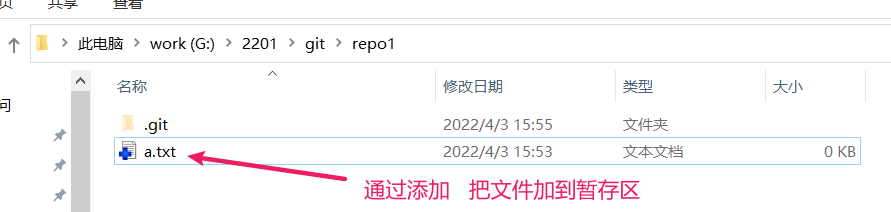
通过提交 把文件提交到本地仓库 提交的时候 写 注释/日志

修改本地文件 会和仓库文件不一致
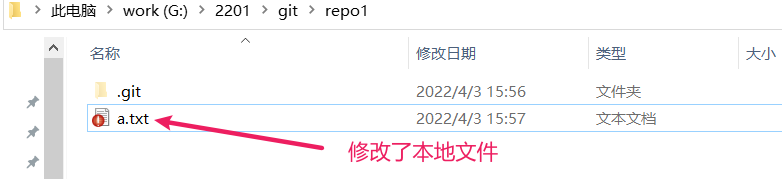
再次提交到本次仓库 本地仓库就会和工作区文件一致
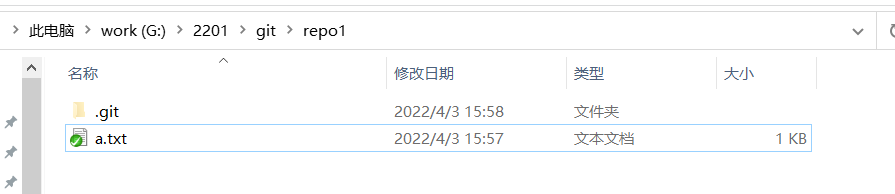
checkout
切换/检出 分支
用暂存区或者指定commit提交内容覆盖工作区内容 把暂存区 或者仓库的文件 拉回工作区
举个例子 现在咱们把工作区的文件删了 就是上图的 a.txt 文件,工作区没有了这个文件 ,但是 本地仓库是有的 怎么回复这个文件到工作区? 三种方式
方式1 通过版本库浏览器 还原到此版本
方式2 通过 小乌龟 切换检出 勾选 覆盖工作树 也可以把仓库文件 覆盖本地工作区文件
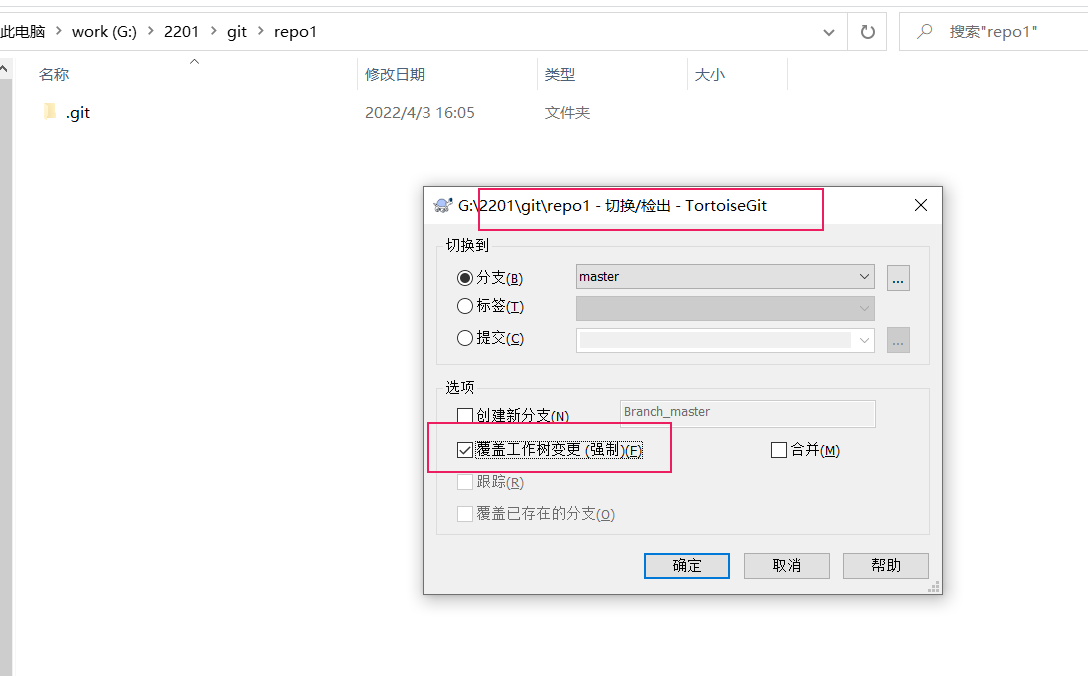
方式3 通过 check out 指令 把仓库或者暂存区文件 检出到 工作区
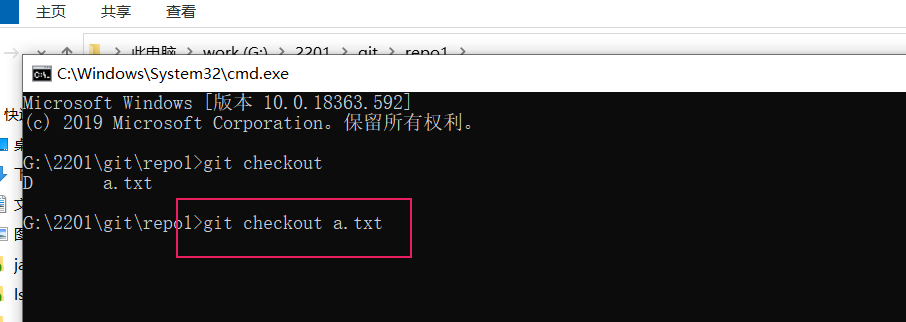
6.1 查看仓库状态
执行 git status 可以看到工作区中文件的状态
| 未记录过的文件,是未跟踪状态 |
|---|
 |
6.2 暂存文件
| 将工作区中的文件存入暂存区 |
|---|
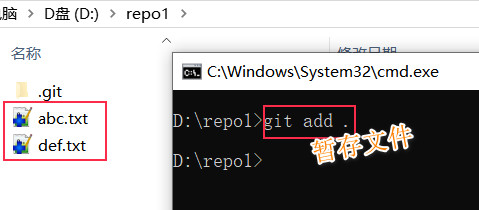 |
6.3 提交文件
执行 git commit -m "这里写提交的描述信息" 作用是将暂存区的文件存入分支,形成一个版本
| 提交文件,形成一个版本 |
|---|
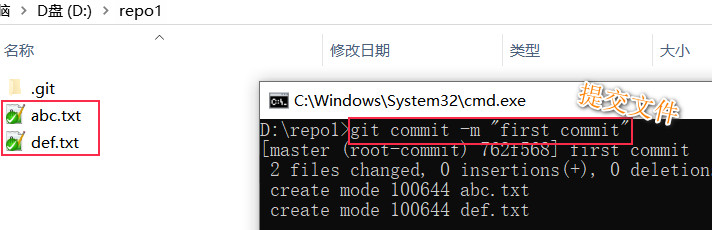 |
七、远程仓库
第5章中的仓库,其实是本地仓库。
当多人协同开发时,每人都在自己的本地仓库维护版本。
但很重要的一点是,多人之间需要共享代码、合并代码,此时就需要一个远程仓库。
7.1 远程仓库工作模式
| 远程仓库工作模式 |
|---|
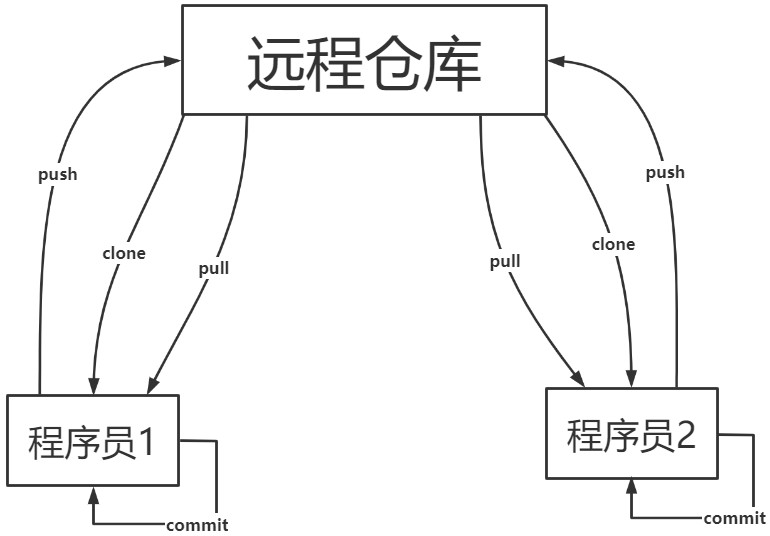 |
7.2 远程仓库选型
有很多远程仓库可以选择,比如 github(https://github.com/),码云(https://gitee.com/);
此两种可以注册自己测试使用,但如果是商业项目,需要更多支持需要付费。
公司内部也可以有自己构建的远程仓库(http://glls.java.cn:8087/users/sign_in)。
7.3 基本操作
每个开发人员,在面对远程仓库时,会面临的一些基本操作。
7.3.1 注册git服务器账号
在 码云 注册账号,并登录。
进入公司后,很可能会使用公司自己搭建的git服务器,则账号向领导索要即可
| 点击注册,完成注册过程 | |
|---|---|
 |
| 登录后显示主页 |
|---|
 |
7.3.2 新建远程仓库
| 创建远程私有仓库-01 |
|---|
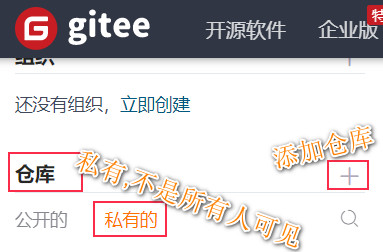 |
| 创建远程私有仓库-02 |
|---|
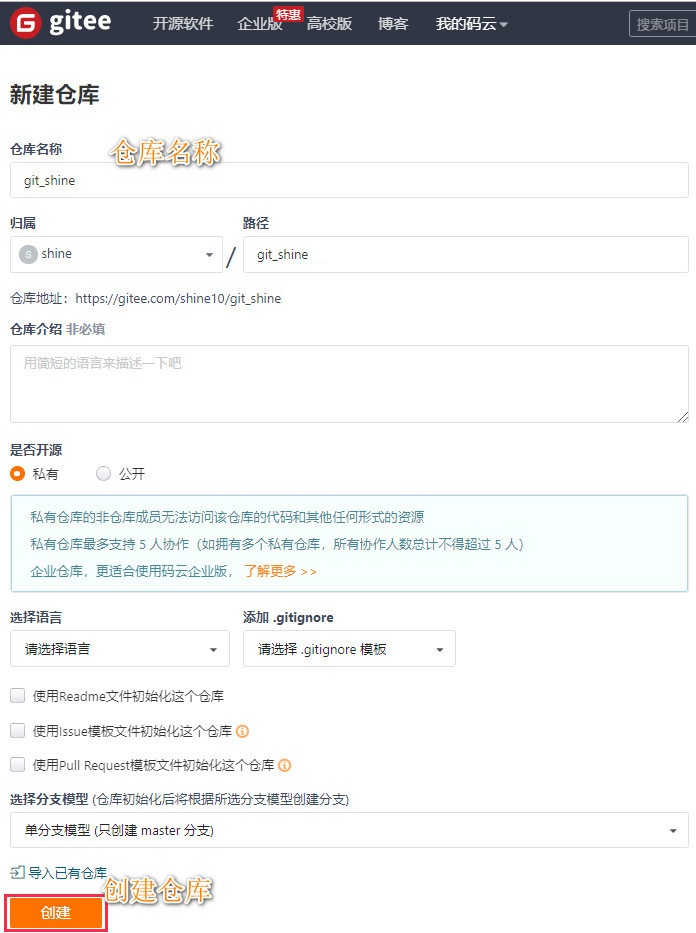 |
| 创建远程私有仓库-03 |
|---|
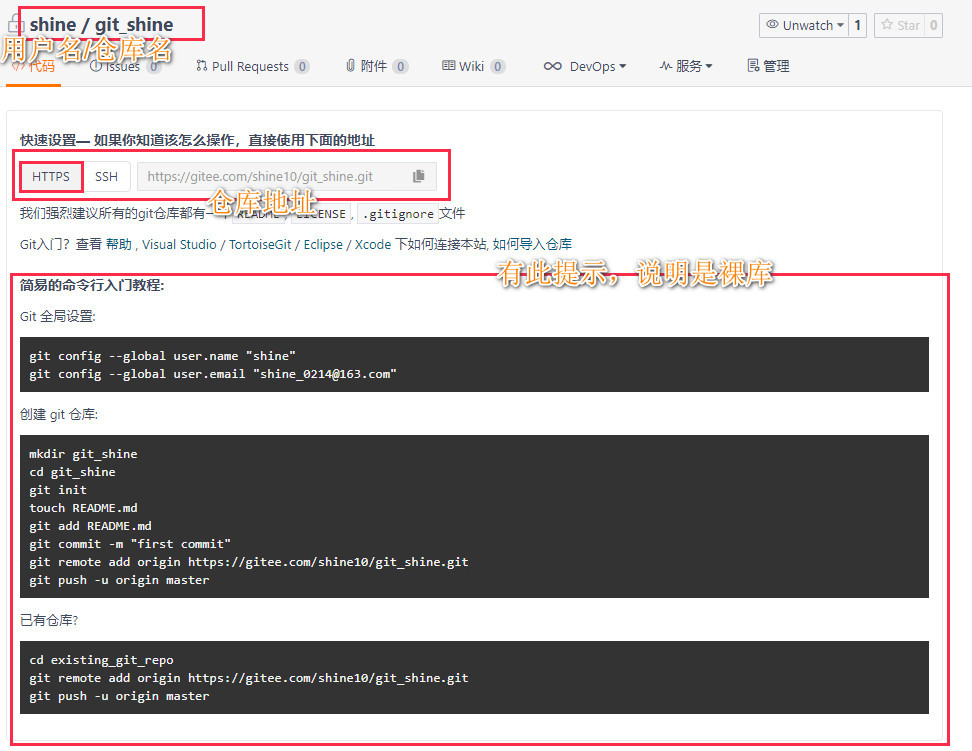 |
7.3.3 本地仓库关联远程仓库 分几种情况
情况1 本地有仓库 远程有仓库
本文档中选用仓库的 https协议的地址,将此地址关联到本地git中
| 如此后,本地即可用“origin” 代指远程仓库 |
|---|
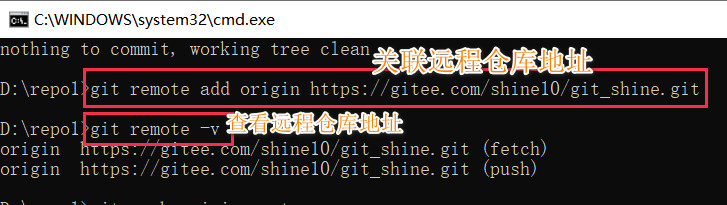 |
7.3.4 推送文件到远程仓库
将本地仓库中已经commit的内容push到远程仓库,以共享自己的代码。
| push |
|---|
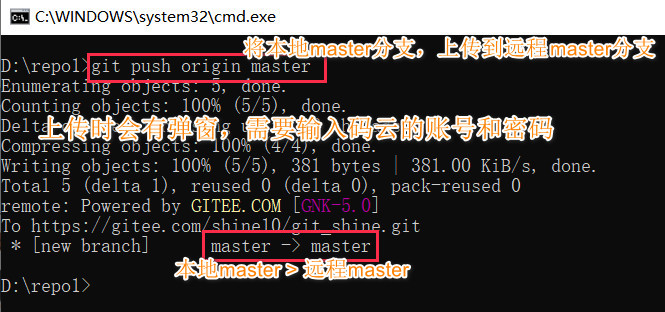 |
| 输入凭证,如此码云才能接受此次上传的内容 |
|---|
 |
情况2 本地没仓库 远程有仓库 克隆就好 克隆下来的仓库 和 远程仓库 直接关联的
7.3.5 克隆远程仓库
如果仓库已经由别人创建完毕,我们需要其中的内容,则可以通过 git clone 将其复制到本地。
| 新建目录“repo2”,然后在其中执行 git clone |
|---|
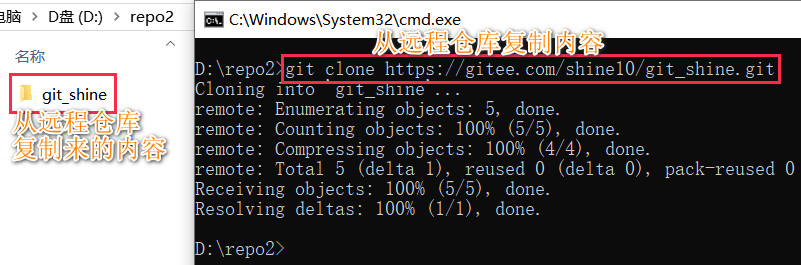 |
| 远程仓库,复制到本地,并自动初始化为一个本地仓库 |
|---|
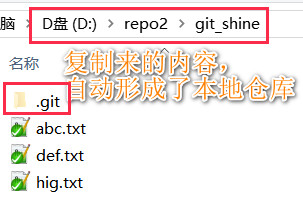 |
情况3 本地有仓库 远程没有仓库
小乌龟 不太好实现 ,后面 通过 idea来 ,idea 可以分享本地仓库到远程仓库
7.3.6 代码共享
| 有人再次将本地仓库内容,上传到了远程仓库 |
|---|
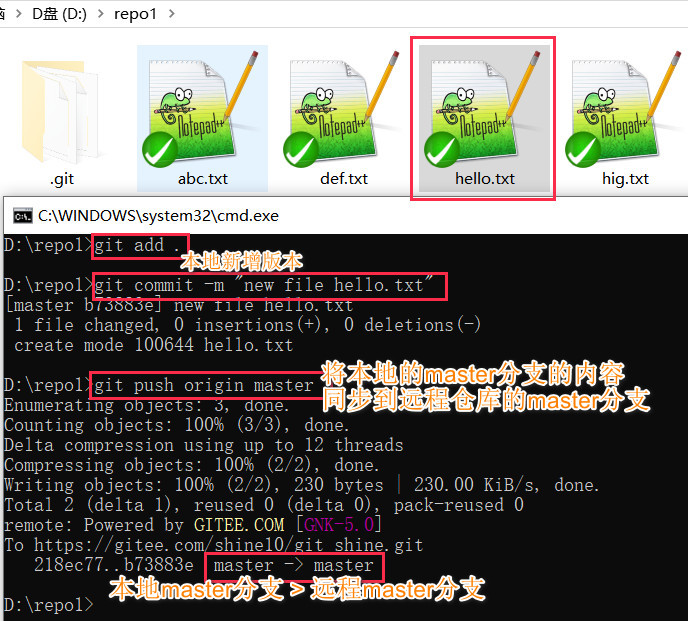 |
| 重点:此时另一方如果想获得更新,则需要做一次拉取 git pull |
|---|
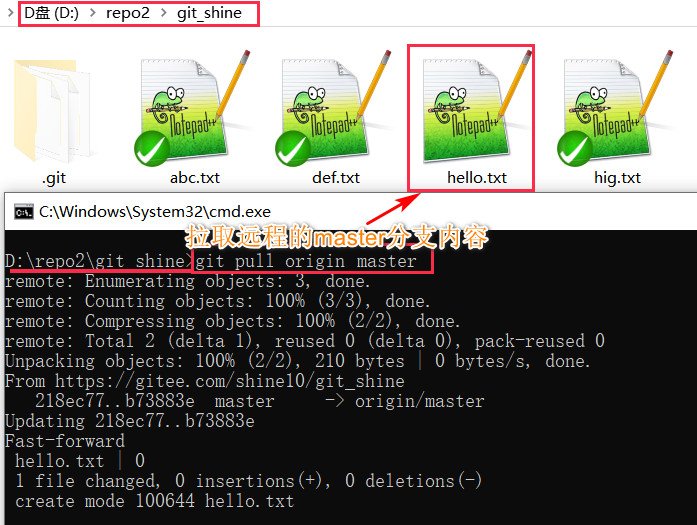 |
7.3.7 命令汇总
| 命令 | 描述 |
|---|---|
| git remote add 标识名(master) 远程地址 | 本地关联远程仓库 |
| git push 标识名 master | 将本地仓库内容上传到远程仓库 |
| git pull 标识名 master | 从远程仓库下载内容到本地仓库 |
| git clone 远程地址 | 将远程仓库复制到本地,并自动形成一个本地仓库 |
clone 把远程仓库克隆到本地 , 克隆岛本地的仓库和远程仓库是直接关联的
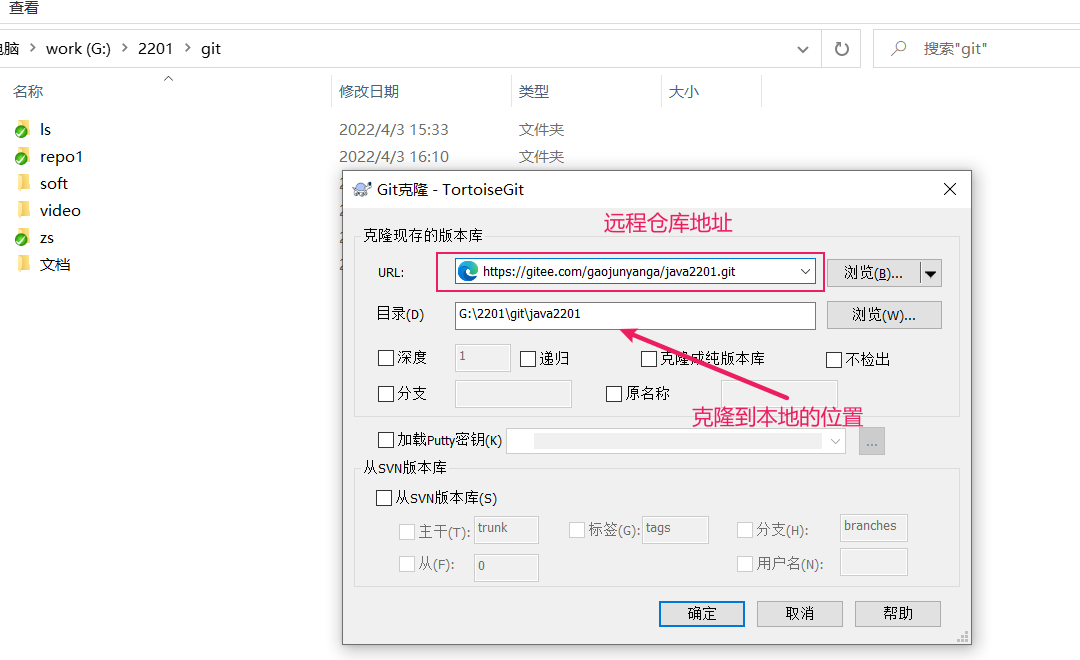
pull 拉取 拉取远程仓库的变化 拉取远程仓库的最新代码
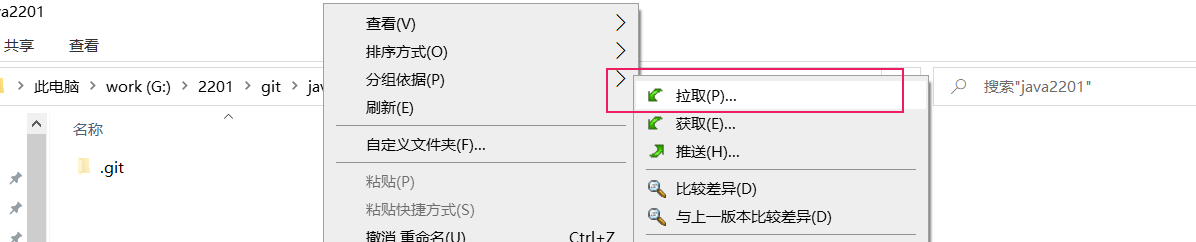
push 把本地仓库 的变化 推送到 远程仓库

八、分支
8.1 分支简介
分支,是一个个版本最终存储的位置。
分支,就是一条时间线,每次git commit形成一个个版本,一个个版本依次存储在分支的一个个提交点上。
| 分支由多个提交点组成,分支上会有一个指针,默认总是指向最新的提交点 |
|---|
 |
8.2 分支操作
8.2.1 查看分支
查看当前仓库的分支 git branch
仓库中默认只有 master 分支
执行git commit时,默认是在master分支上保存版本。
| 默认只有master分支 |
|---|
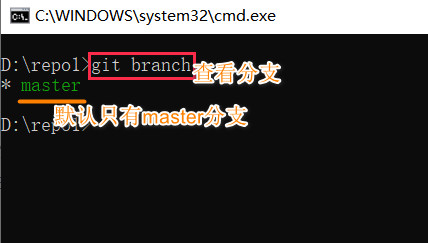 |
8.2.2 创建分支
| 创建分支 |
|---|
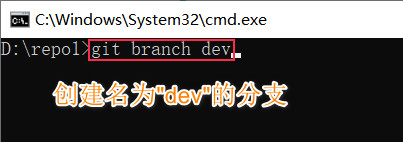 |
8.2.3 切换分支
默认情况下,当前使用的分支是 master分支
可以切换到 dev分支,则后续的git commit 便会在dev分支上新建版本(提交点)
| 切换分支 |
|---|
 |
| 再次查看分支情况 |
|---|
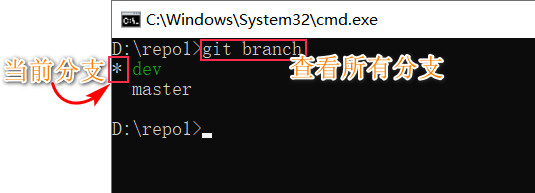 |
8.3 新建分支细节
新建分支时,新分支,默认有哪些内容?分支中包含了哪些次提交?
8.3.1 新分支初始内容
而且新分支的指针会和当前分支指向同一个提交点。
新分支包含的提交点就是从第一个提交点到分支指针指向的提交点。
| 每个分支都有一个指针,新建一个分支,首先是新建一个指针 |
|---|
 |
8.3.2 多分支走向
在master分支和新分支,分别进行 git add 和 git commit
分支情况如下图:
| master分支未动,在dev分支增加一次commit |
|---|
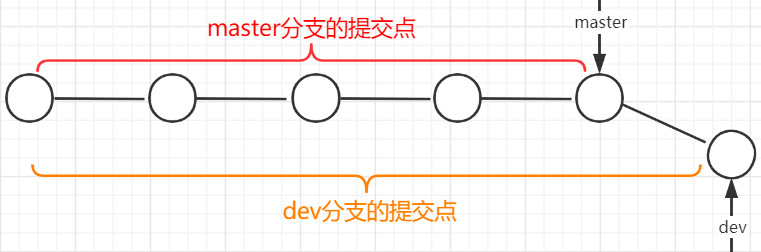 |
| master分支增加一个commit,dev分支再增加一个commit |
|---|
 |
8.3.3 分支提交日志
查看分支的提交日志,进而看到分支中提交点的详细情况。
| 提交情况如下 |
|---|
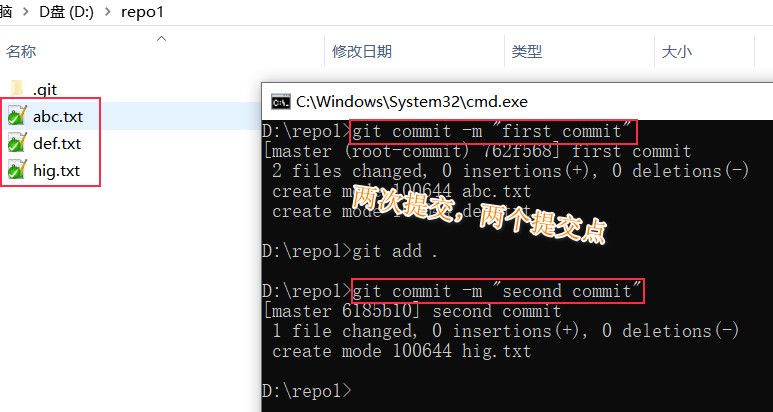 |
| 查看当前分支的提交日志 |
|---|
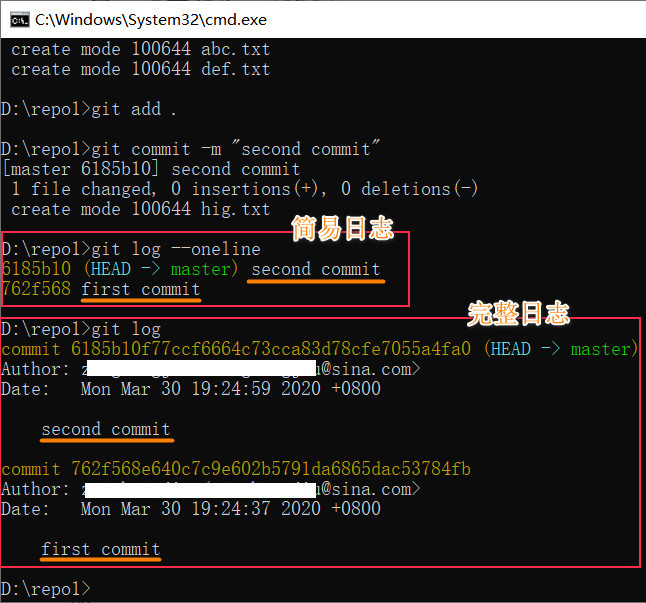 |
8.4 分支合并
两个分支内容的合并
git merge 分支a 合并分支a
合并的方式有两种:快速合并 和 三方合并。
8.4.1 快速合并
如果分支A当前的修改,是完全基于分支B的修改而来,则B分支合并A分支,就是移动指针即可。
| 合并前分支状态 |
|---|
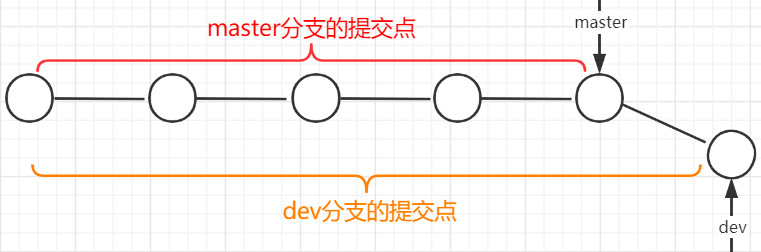 |
| 快速合并效果(master 合并 dev) |
|---|
 |
8.4.2 三方合并
在不具备快速合并的条件下,会采用三方合并。
| 合并前,分支状态 |
|---|
 |
三方合并,将2和3的更改都累加在1上,形成新的提交点 |
|---|
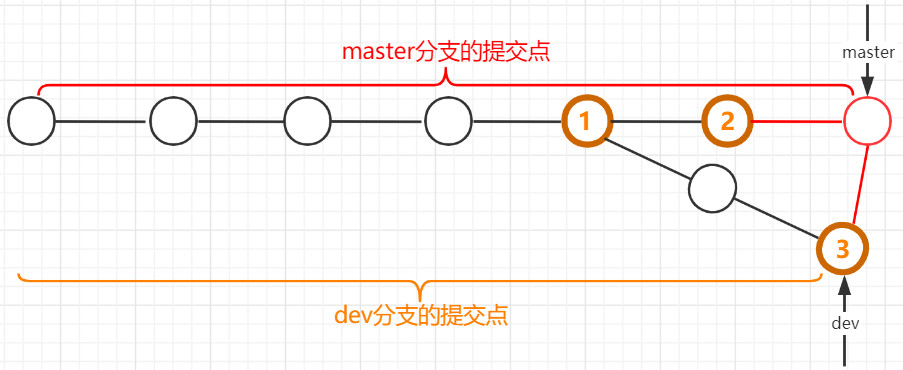 |
8.4.3 合并冲突
两个分支进行合并,但它们含有对同一个文件的修改,则在合并时出现冲突,git无法决断该保留改文件哪个分支的修改。
8.4.3.1 冲突演示
场景模拟如下:
| master分支修改hig.txt文件 |
|---|
 |
| dev分支修改hig.txt |
|---|
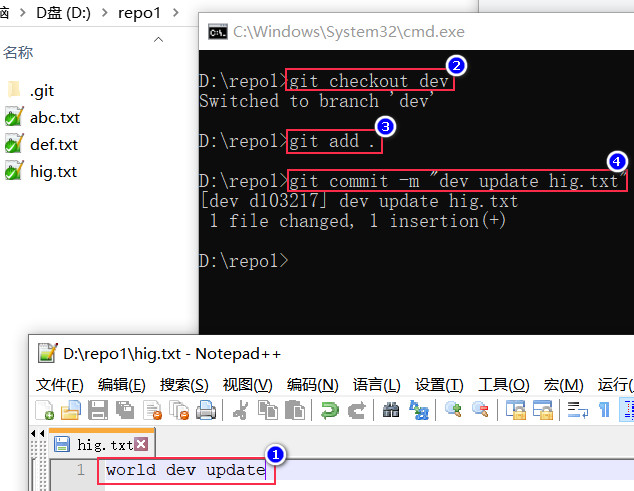 |
在master分支 合并 dev分支
| 合并dev分支 |
|---|
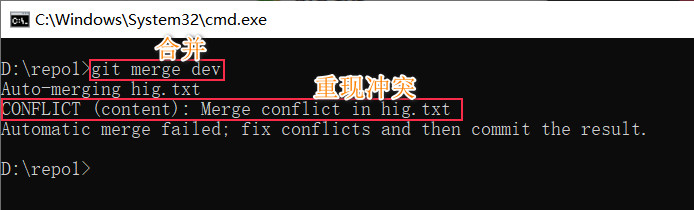 |
此时,打开hig.txt 文件:
| 冲突后,git会将两个分支的内容都展示在文件中 |
|---|
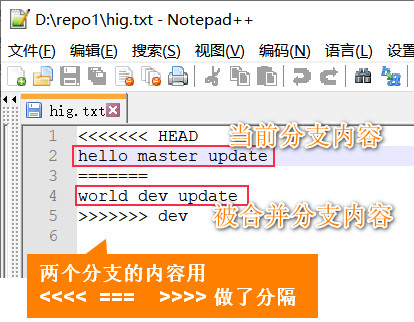 |
8.4.3.2 冲突解决
出现冲突后,如要由两个开发人员当面协商,该如何取舍,为冲突文件定义最终内容。
解决方案:
- 保留某一方的,删除另一方的
- 保留双方的
- 但无论如何,要记得删除 <<<< ==== >>>> 这些
- 本质是两人协商为冲突的内容,定制出合理的内容。
| 根据协商,再次编辑文件 |
|---|
 |
| 提交 再次编辑后的文件 |
|---|
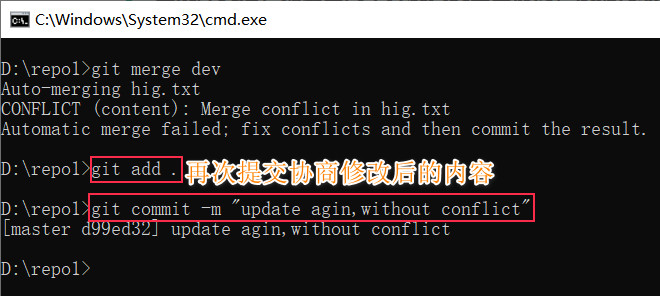 |
九、Idea关联Git
9.1 关联Git
File > Settings 关联过程是自动的
| 此处关联是Idea可以自动完成的 |
|---|
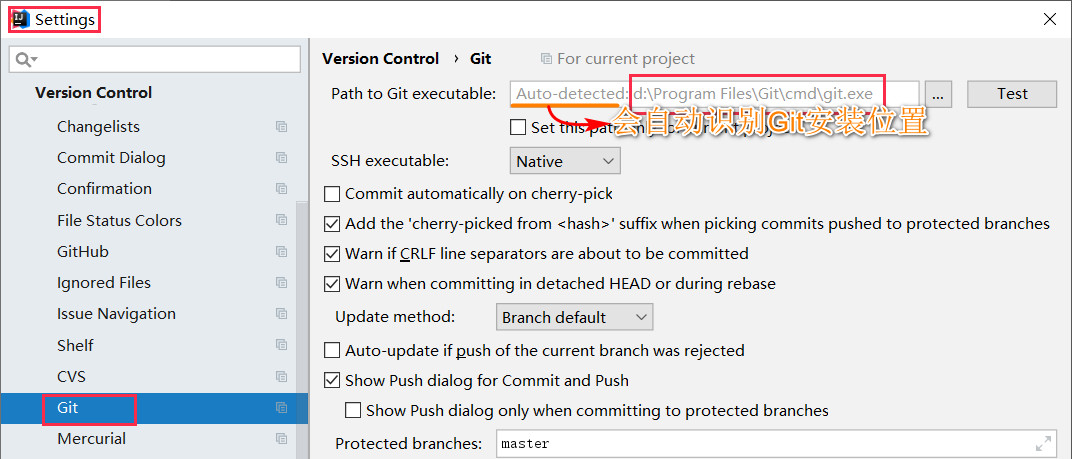 |
9.2 创建仓库
新建项目后,将项目目录创建为git仓库
注意: 要在建仓库前,设置忽略文件 ".gitignore"
作用:被忽略的文件会被版本记录忽略,版本中不包含它们。
范围:不需要和其他开发共享的文件,具体见下图。
| 创建仓库前,先添加忽略文件 |
|---|
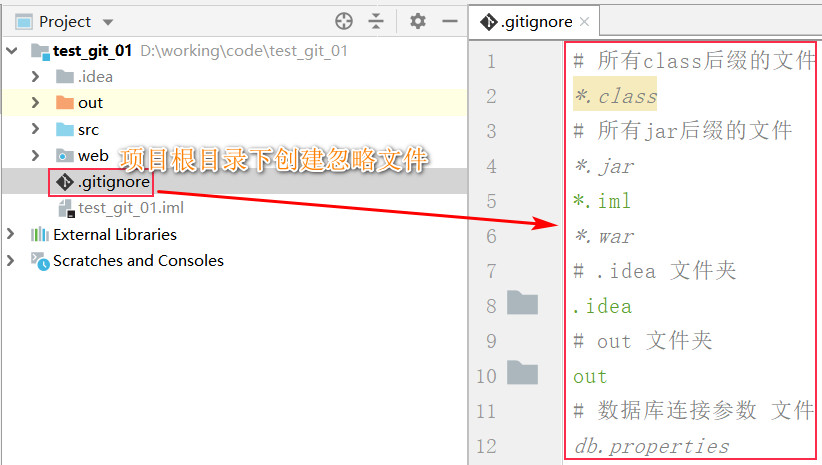 |
| 将项目目录初始化为一个仓库 |
|---|
先安装gitee插件,然后share project on gitee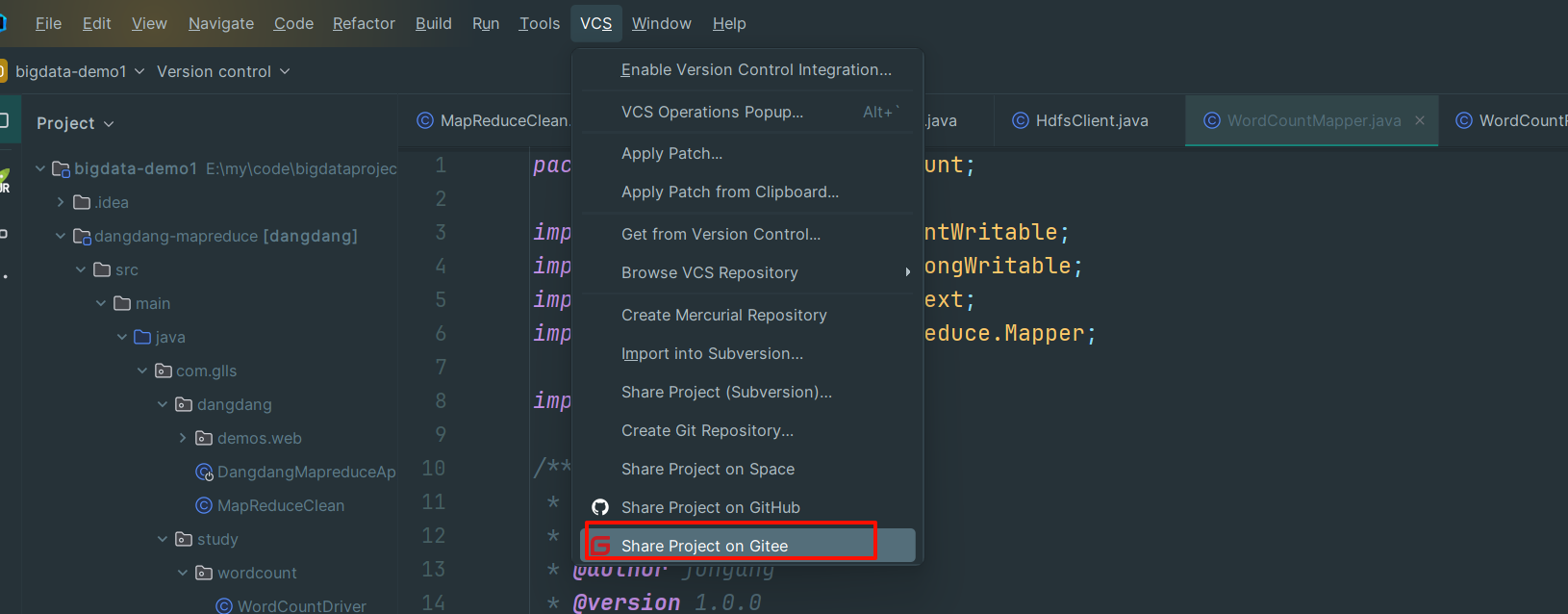 |
9.3 提交-commit
创建好仓库后,做第一次提交。
| 选择提交菜单 |
|---|
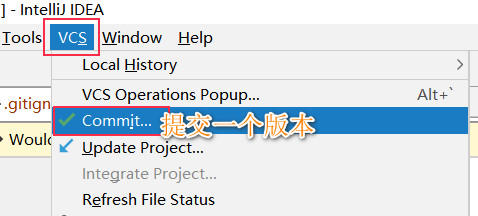 |
| 选择提交文件,定义提交信息 |
|---|
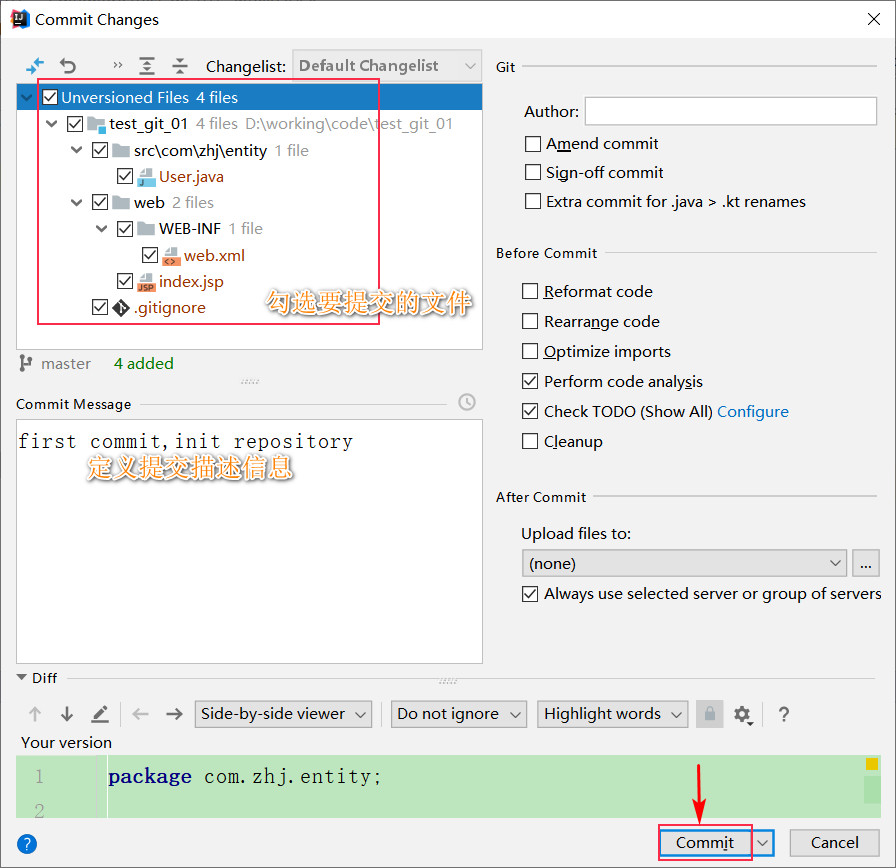 |
之后会有些友好提示,可以忽略,点击“commit”即可 |
|---|
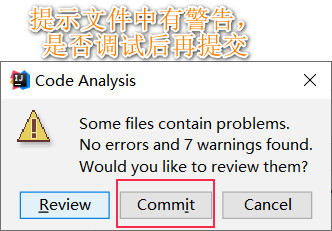 |
9.4 创建分支
新建开发分支
| 点击右下角链接,即可 |
|---|
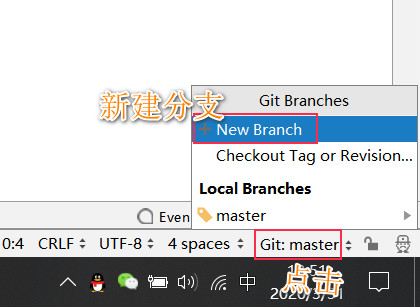 |
| 新建分支 |
|---|
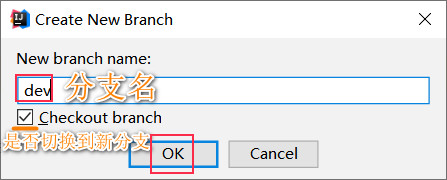 |
| 查看当前分支 |
|---|
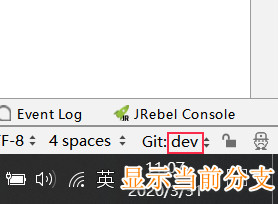 |
9.5 上传到远程仓库(push)
请首先参照第7章,创建一个远程仓库。
要求是裸库,且建议库名和项目名同名。
选择push菜单 |
|---|
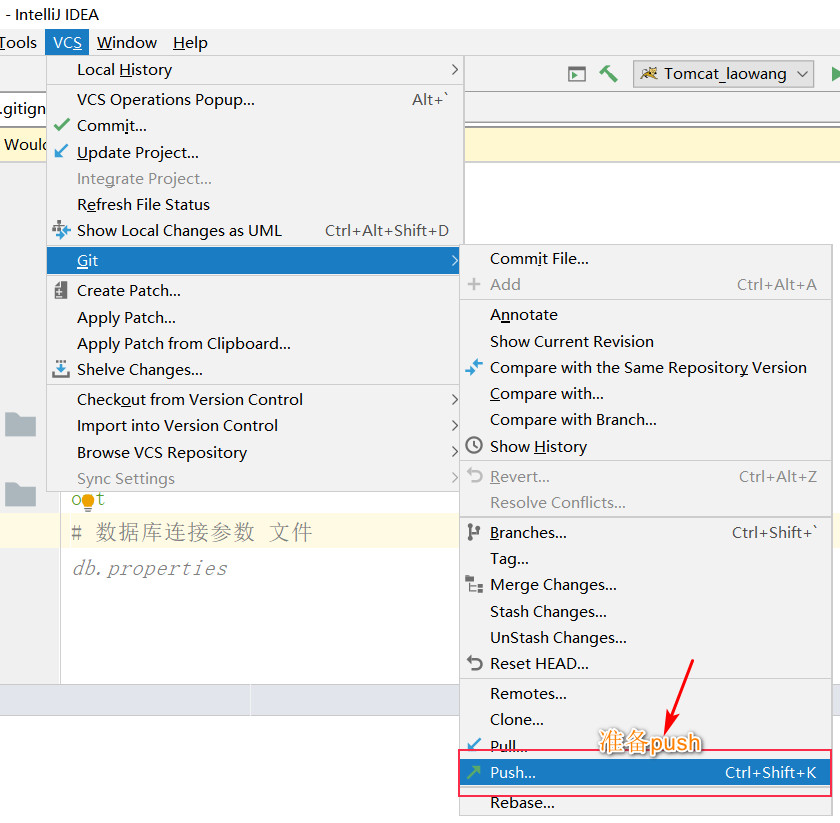 |
| 定义远程仓库地址 |
|---|
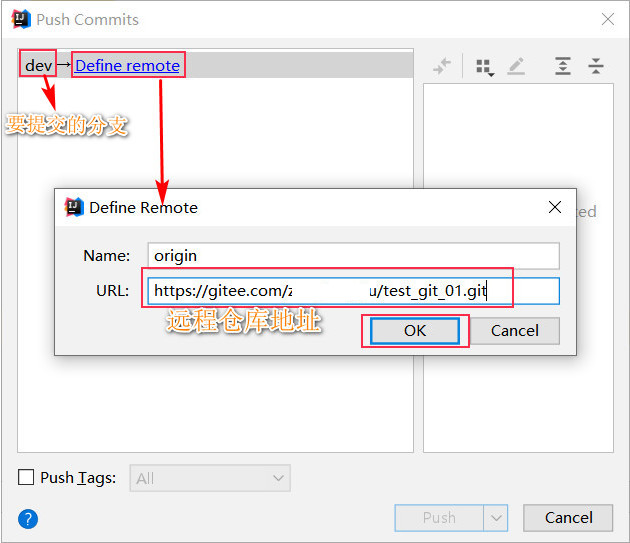 |
| 执行,push操作 |
|---|
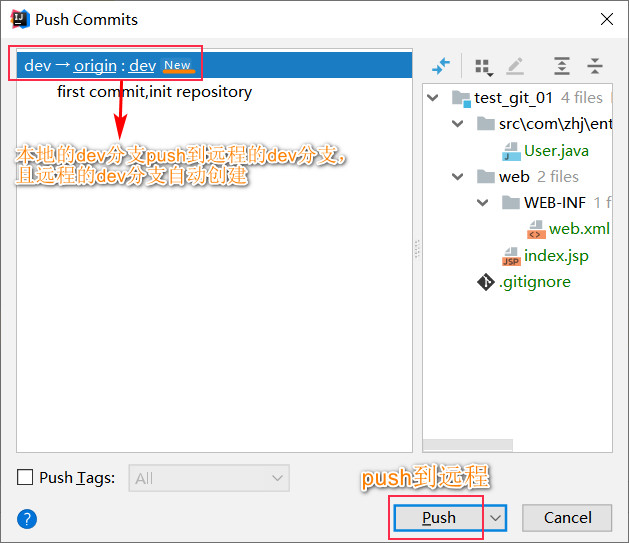 |
| push成功后 ,弹窗提示 |
|---|
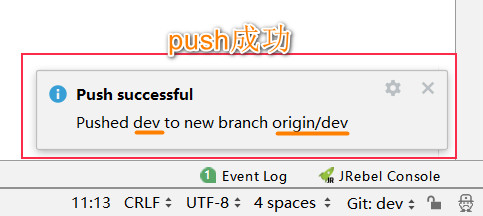 |
9.6 复制到本地仓库(clone)
如果有建好的远程仓库,比如公司内已经在用的仓库,或者github,码云上的一些公开仓库,
可以将远程仓库的项目复制到本地使用。
| 点击克隆菜单 |
|---|
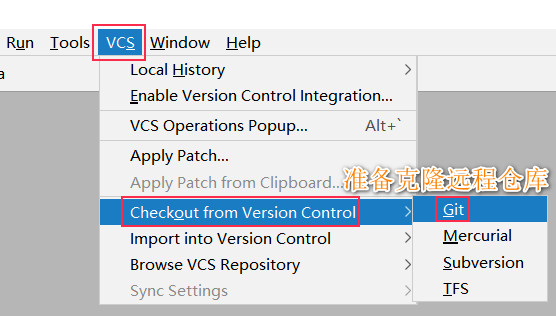 |
| 输入如远程仓库地址 |
|---|
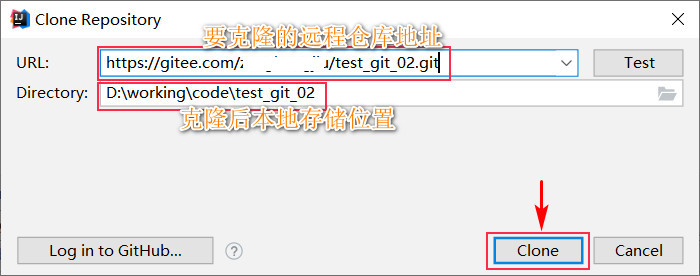 |
| 打开项目 |
|---|
 |
| 打开项目,选项 |
|---|
 |
9.7 更新本地项目
如果远程仓库有更新,则你的本地项目也需要一起更新。
| 选择pull菜单 |
|---|
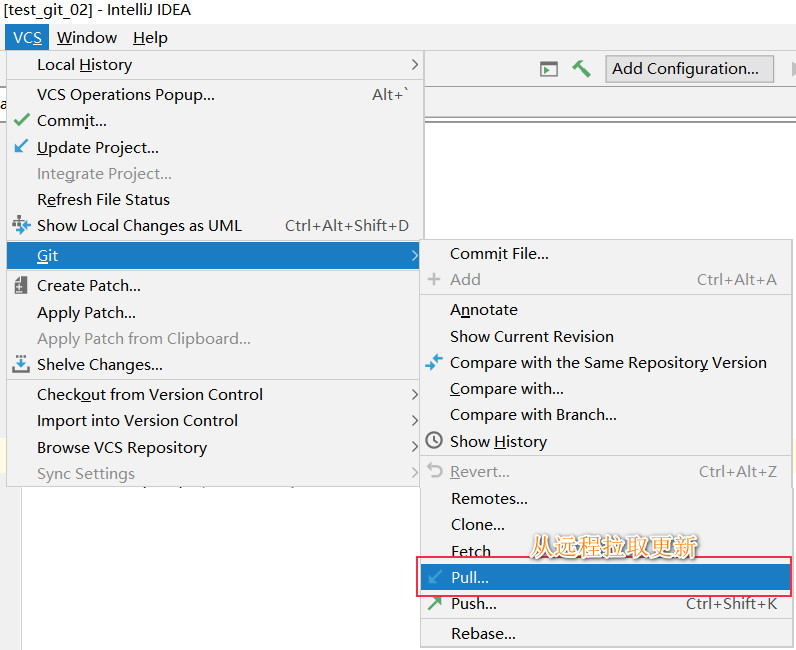 |
| 执行 pull操作 |
|---|
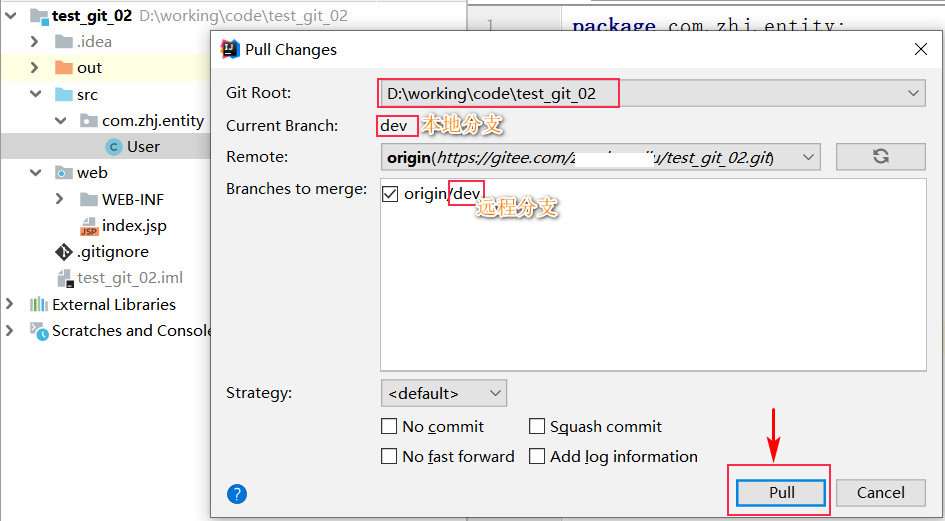 |
| 更新日志显示 |
|---|
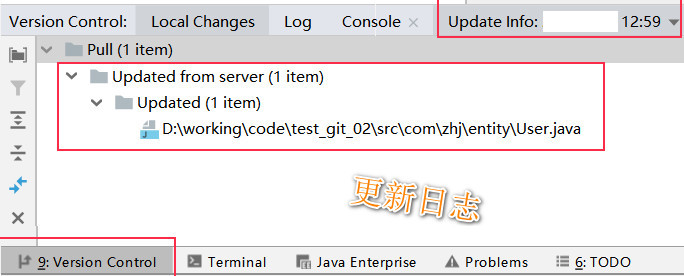 |
9.8 冲突解决
合并分支时,如果出现冲突,则需要解决冲突。
| 冲突出现,弹窗中可以选择如下 |
|---|
 |
| 也可以直接修改冲突文件,然后commit即可 |
|---|
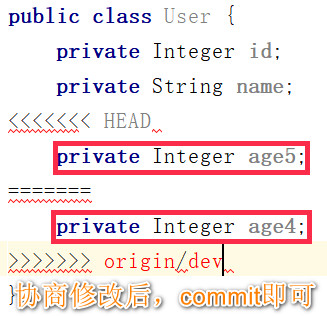 |
十、多人协同开发
多人开发协同,git操作
10.1 项目管理员( 项目经理 )
1> 由管理员负责创建一个远程库,初始的库中什么也没有,为裸库。库的名称建议和项目同名
2> 管理员会在idea中创建一个初始项目,其中包含.gitignore文件。 并在项目根目录下 建立本地库。并建立 dev分支。
3> 管理员将本地库上传到远程库
4> 将其他开发人员拉入远程库的 开发成员列表中 ,使得其他开发人员可以访问该远程库。
流程如下:
| 点击添加成员 |
|---|
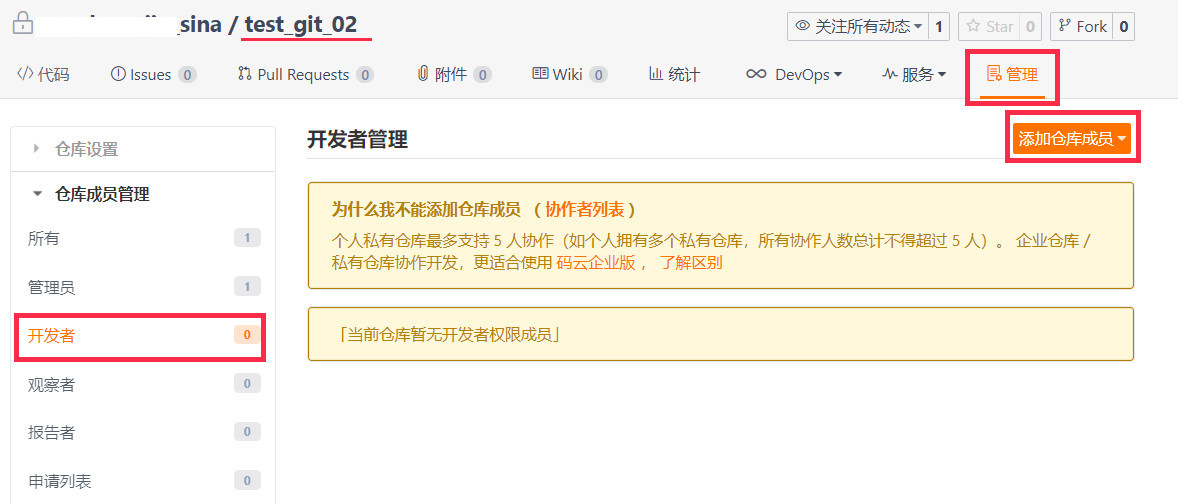 |
| 选择直接添加 |
|---|
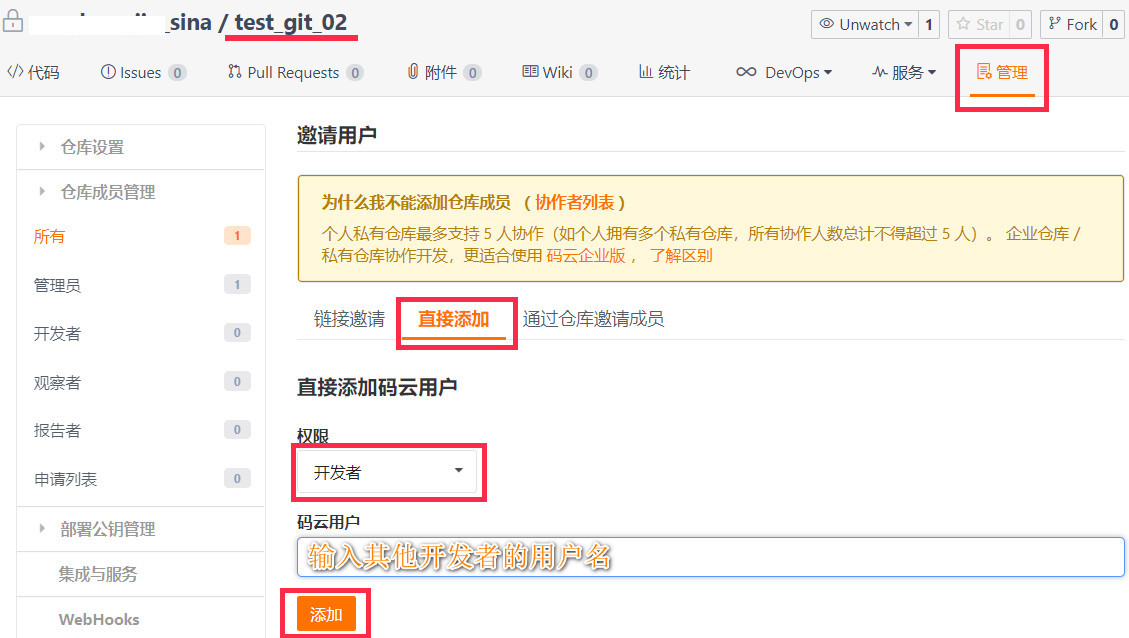 |
| 提交 |
|---|
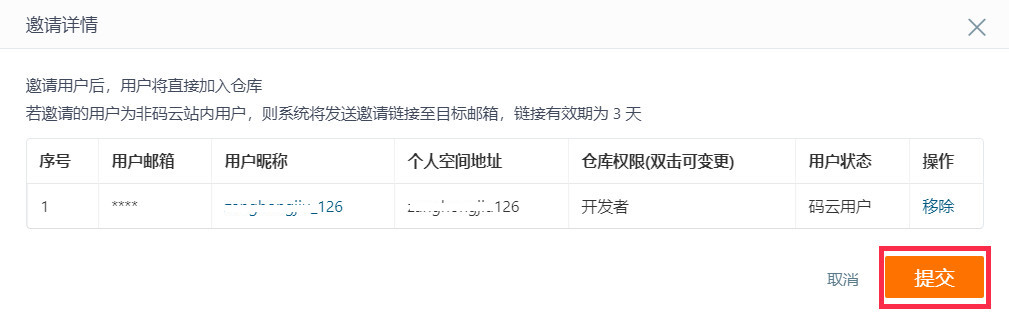 |
| 查看已添加的开发成员 |
|---|
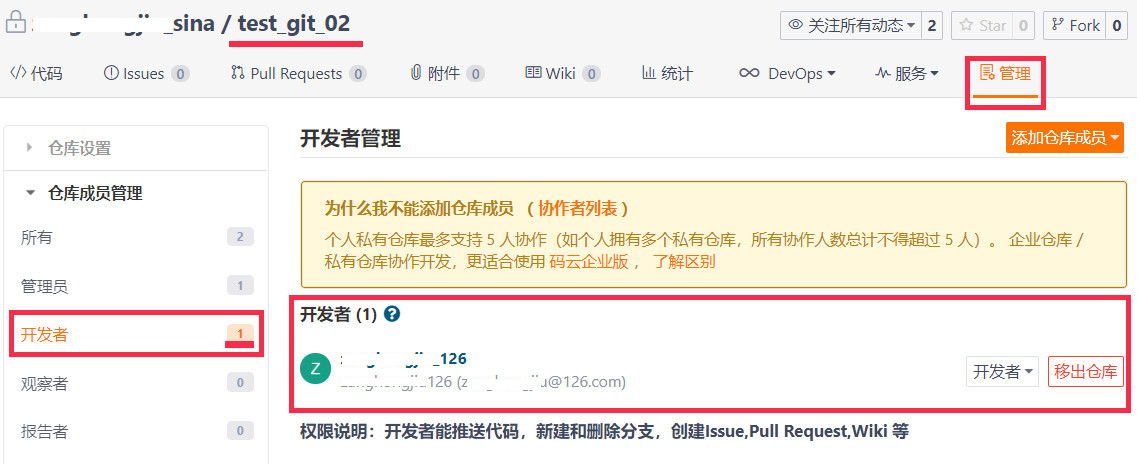 |
5> master分支设置为 protected分支,只有管理员有权限将代码合并到其中。dev分支设置为 常规分支所有开发人员 都可以其中合并代码
| 进入分支设置 |
|---|
 |
| 设置保护分支,让master分支不能被随更改 |
|---|
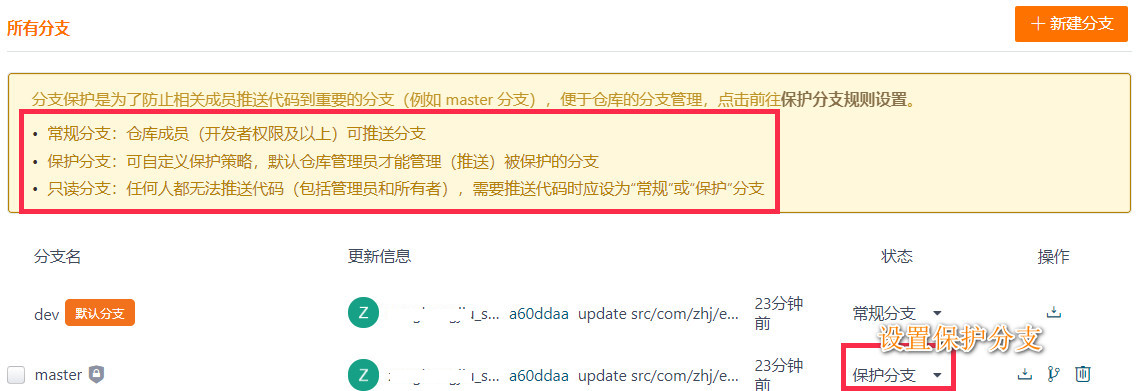 |
10.2 开发人员
初始化:在idea中clone 远程库,获得项目。会建立本地库
后续的开发中,都要在dev分支上进行。开发完一个功能并测试通过后就commit 提交到本地的dev分支中,然后 上传(push)到远程dev分支中。
需要更新项目内容时,通过 pull 从远程仓库拉取内容。
注意:多人协同时,每次在 push 到远程库前,都先做一次pull,一来是把远程最新内容合并到本地,二来是核实本地内容是否和远程内容有冲突。
后续的开发,会接到一个个的功能任务,往复操作 2>、3>、4> 而已。
十一、经典问题
在使用https协议做push时,如果曾经使用过码云,但密码有过改动,此时会报错
| 使用https协议报错 |
|---|
 |
解决方案: 控制面板 》 凭据管理器 》 删除对应凭证,再次使用时会提示重新输入密码。
| 删除之前的码云凭证,然后重新push即可 |
|---|
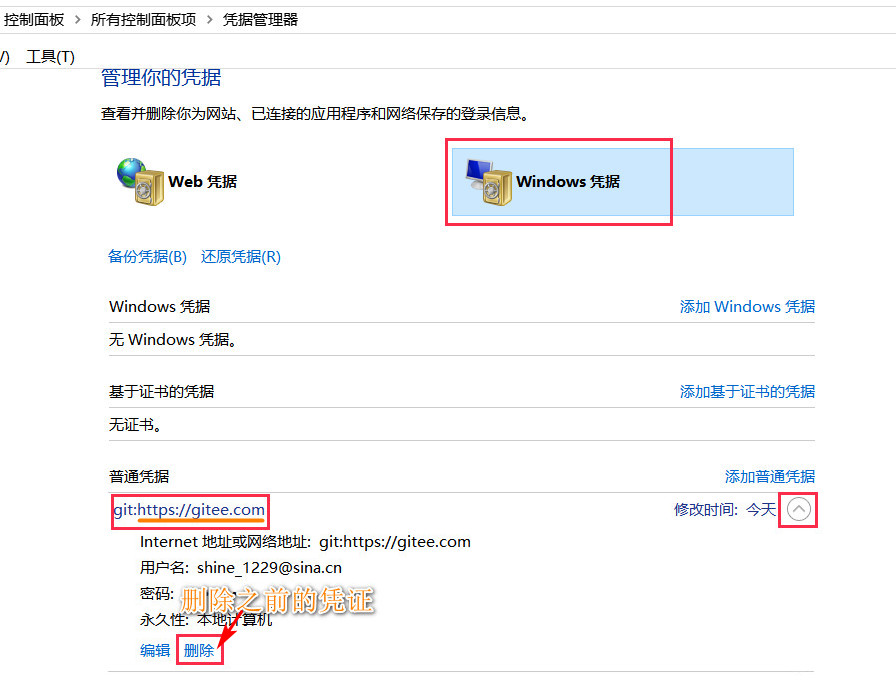 |
配置 ssh
打开 Git Bash Here
输入
ssh-keygen
将生成的公钥 配置到远程仓库的 ssh 中
TortoiseGit提示No supported authentication methods available错误_tortoisegit no support auth-CSDN博客
十二、 merge ,rebase , squash的含义
这三者是不同的版本控制策略,他们用于合并不同分支的更改
1、merge合并
操作方式:将一个分支的更改合并到领一个分支,创建一个新的合并提交
历史记录:保留每个分支的完整历史记录、
优点:保留分支的独立性,可读性好,安全
缺点: 历史记录可能会变得复杂,有时可能会有冗余的合并提交

2.rebase
操作方式:将一个分支的更改移动到另一个分支的末端
历史记录:不同于合并,他会修改提交历史,使得看起来像是一条直线
优点:历史记录干净,线性,减少不必要的合并提交,适用于已经完工的分支与主干合并。
缺点:可能引起冲突,不推荐对已经分享的提交进行变基。